
Редица потребители продължават да използват операционната система Windows 8.1 или Windows 8, а за преинсталиране или възстановяване на системата е необходим стартиращ носител. Това може да бъде инсталационен DVD диск с изображение на ОС или зареждащо се USB флаш устройство Windows 8.
За преинсталиране на Windows или инсталиране на системата на нов компютър е необходимо зареждащо USB флаш устройство. След зареждане от USB устройството, на което е записано системното изображение, потребителят инсталира Windows на компютъра.
Съдържание:- Как да изтеглите безплатно оригиналното ISO изображение на Windows 8.1
- Стартиращо USB флаш устройство Windows 8.1 (Windows 8) в Rufus
- Изтеглете Windows 8.1 ISO изображение в Rufus
- Създаване на стартиращо USB флаш устройство Windows 8 (Windows 8.1) в WinSetupFromUSB
- Създаване на стартиращо флаш устройство Windows 8.1 (Windows 8) в UltaISO
- Изводи на статията
Стартиращо флаш устройство с изображение на OS може да е необходимо в ситуации на повреда или неизправност на системата, за да възстановите Windows 8. Поради неработещ Windows не е възможно да стартирате процеса на възстановяване директно от операционната система. В тази ситуация на помощ ще дойде стартиращо USB флаш устройство, с което можете да въведете Windows RE (среда за възстановяване) и след това да стартирате процеса на възстановяване на Windows.
Можете да създадете стартиращо USB флаш устройство за Windows 8 или Windows 8.1 със софтуер на трети страни. Преди това за това е използван инструментът за създаване на медия Microsoft. В момента работата на инструмента за създаване на медии е преориентирана към по-модерна операционна система Windows 10..
Тази статия описва три начина за създаване на стартиращо USB флаш устройство Windows 8 или Windows 8.1, като се използват програми: Rufus, WinSetupFromUSB, UltraISO. Има и други приложения, подходящи за тази цел..
За да запишете изображение на операционна система, ще ви трябва празно флаш устройство с размер най-малко 4 GB и по-често поне 8 GB, в зависимост от размера на оригиналния ISO образ на Windows. Първо изтрийте всички файлове от USB устройството или ги прехвърлете на друго място, в противен случай те ще бъдат изтрити.
Как да изтеглите безплатно оригиналното ISO изображение на Windows 8.1
Първо трябва да изтеглите изображението на операционната система Windows 8.1 на компютър. Windows 8 не се поддържа официално от Microsoft, така че ще трябва сами да търсите изображението на тази система в Интернет.
- Отидете на официалния уебсайт на Microsoft на адрес: https://www.microsoft.com/en-us/software-download/windows8ISO на страницата „Изтеглете изображение на диск с Windows1 (ISO файл)“.
- В опцията "Изберете освобождаване" изберете версията на ОС и след това кликнете върху бутона "Потвърдете".
- В опцията "Избор на език на продукта" изберете подходящия език, кликнете върху бутона "Потвърди".
- В опцията "Boot" изберете битовата дълбочина на системата (32-битова или 64-битова), за да изтеглите съответното изображение на Windows1.
- Изчакайте изтеглянето на файла с изображение на Windows1 във формат "ISO" на компютъра.
Изтегленото ISO изображение на Windows може да се използва за запис на USB флаш устройство.
Стартиращо USB флаш устройство Windows 8.1 (Windows 8) в Rufus
Безплатната програма Rufus ви позволява да създавате стартиращи флаш устройства с различни операционни системи. В Rufus ще запишем изображението на зареждащо се USB флаш устройство Windows 8 или Windows 8.1.
ISO изображение на Windows 8 трябва да бъде подготвено предварително и изображение на Windows 8.1 може да бъде изтеглено директно от Rufus или можете да вземете завършен ISO файл от компютър.
Изпълнете следните стъпки:
- Пуснете Rufus на вашия компютър. Ако използвате преносима версия на програмата, съгласете се да получавате актуализации. В противен случай няма да можете да изтеглите изображението на Windows1..
В основния прозорец на Rufus се интересуваме от следните настройки:
- Буквата на устройството показва буквата на устройството, съответстваща на свързаното USB флаш устройство.
- В "Метод на зареждане" - "Диск или ISO-изображение (изберете изображение)".
- Щракнете върху стрелката до бутона „Избор“. Има избор между добавяне на ISO файл, разположен на компютър, или изтегляне на изображение от сървърите на Microsoft.
- Натиснете бутона "Избор", за да изберете файла с изображение на ISO на операционната система на компютъра (прочетете за изтеглянето на ISO файла от интернет по-долу).
- В зависимост от стила на дяла на вашия твърд диск, изберете схемата на дяла: "GPT" или "MBR". Целевата система се настройва на схемата на дяловете: „UEFI (не-CMS“ или „BIOS (или UEFI-CMS)“ и „Файлова система“ - „FAT32“ или „NTFS“.
- Кликнете върху бутона "Старт".
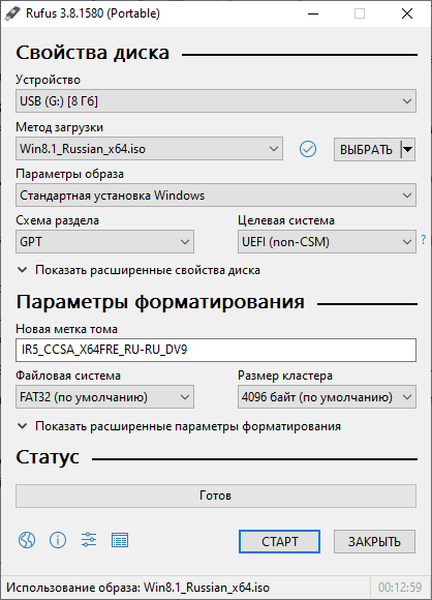
- Предупредителен прозорец информира, че всички данни от флаш устройството ще бъдат изтрити.
- Процесът на създаване на стартиращ флаш устройство ще отнеме известно време..
- И накрая, в секцията Състояние се появява състоянието: Готово.
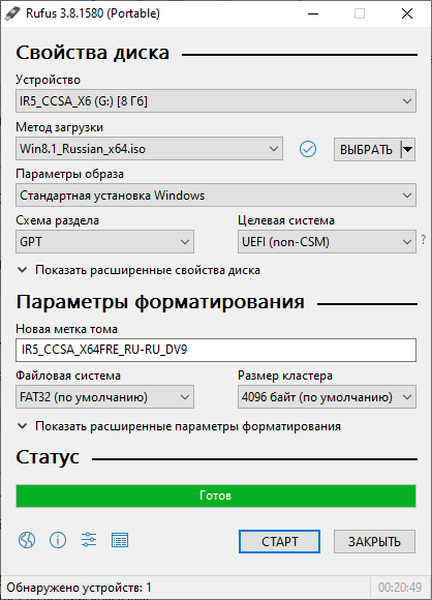
- Кликнете върху бутона Затвори.
Изтеглете Windows 8.1 ISO изображение в Rufus
Руфус използва сценария Fido от GitHub, за който писах в тази статия. С помощта на програмата можете да изтеглите оригиналното изображение на Windows на вашия компютър.
Следвайте тези стъпки:
- За да изтеглите Windows1 от Rufus, кликнете върху бутона "Изтегляне".
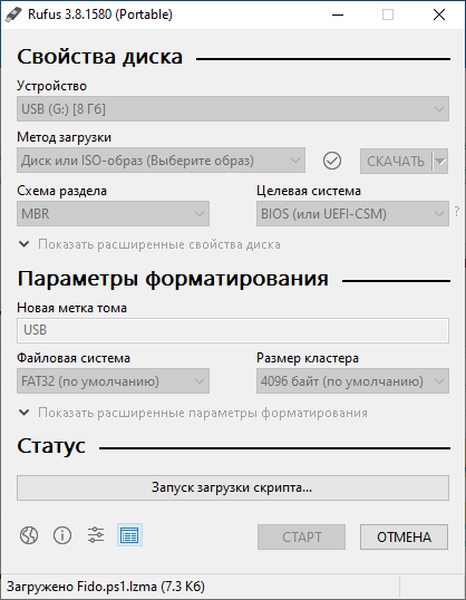
- Ще се отвори прозорецът „Изтегляне на ISO Image“ на Fido, в който трябва да изберете версията на Windows, в случая Windows1.
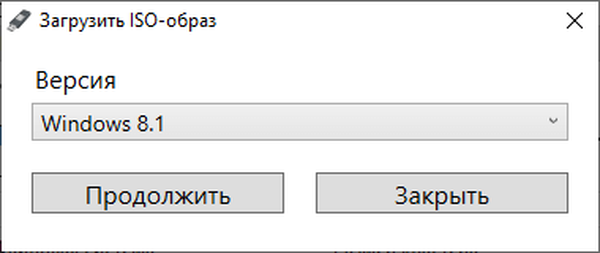
- В следващия прозорец трябва да изберете версията на ОС (по подразбиране последната версия е отворена).
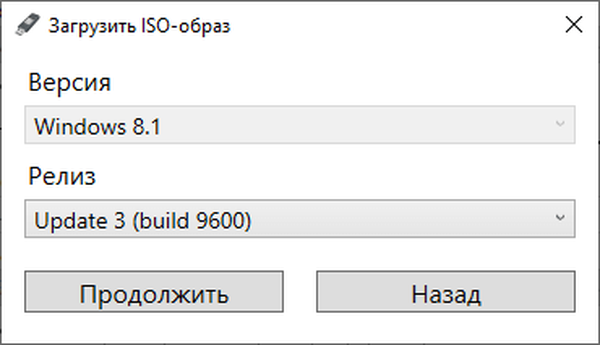
- След това изберете изданието. Има избор между следните версии: Windows1, Windows 8.1 N (версия за страни от ЕС), Windows 8.1 Single Language (версия за един език).
- Изберете език и архитектура на операционната система (x64 или x86).
- Кликнете върху бутона за изтегляне..
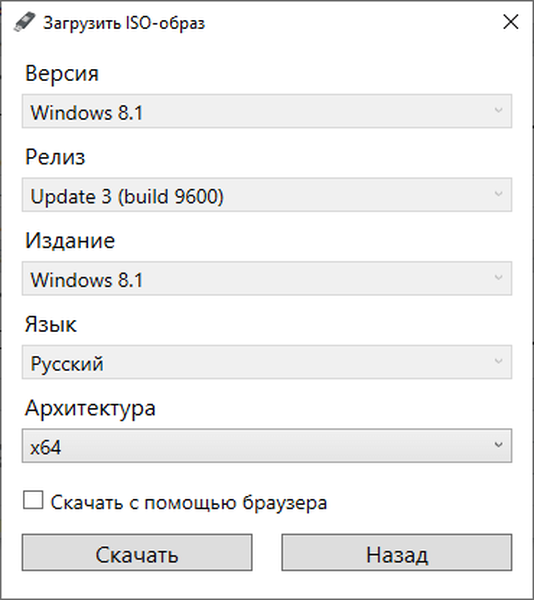
- Изберете местоположение, за да запазите изображението на ОС на компютъра.
- Програмата изтегля Windows на компютъра. Този процес ще отнеме известно време..
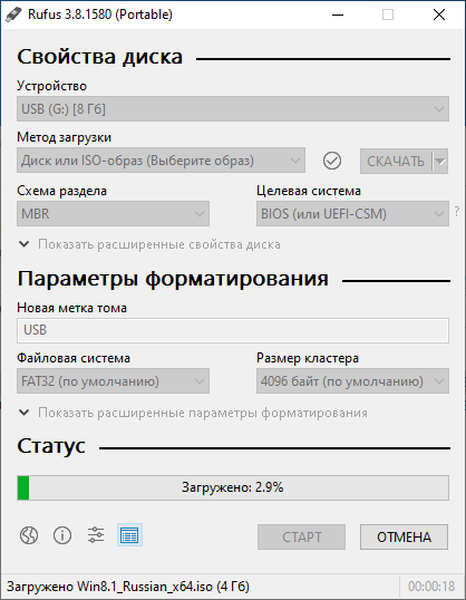
- В прозореца на програмата се появява „Finish“..
След това можете да напишете изтегленото изображение на Windows 8.1 на USB флаш устройство (този процес е описан по-горе в статията).
Създаване на стартиращо USB флаш устройство Windows 8 (Windows 8.1) в WinSetupFromUSB
Безплатната програма WinSetupFromUSB е подходяща за създаване на стартиращо USB флаш устройство Windows 8 (Windows 8.1). Програмата не е необходимо да се инсталира на компютъра, тя се стартира от папката. Интерфейсът на приложението работи на английски.
Следвайте тези стъпки:
- Стартирайте приложението, съответстващо на битовата дълбочина на вашия компютър, като щракнете с десния бутон на мишката върху файла.
- В прозореца на програмата WinSetupFromUSB, в полето: "Инструменти за избор на USB диск и форматиране", ще бъде открита USB флаш устройство, свързано с компютъра..
- Поставете отметка „Автоматично форматиране с FBinst“
- В секцията „Добавяне към USB диск“ поставете отметка в квадратчето до полето „Windows Vista / 7/8/8 / Server 2008/2012 базирана на ISO“ и след това щракнете върху бутона, за да изберете ISO изображението, разположено на компютъра.
- Ако изображението е по-голямо от 4 GB, то ще бъде разделено на части за поддръжка на файловата система FAT. Кликнете върху бутона "OK" в това съобщение..
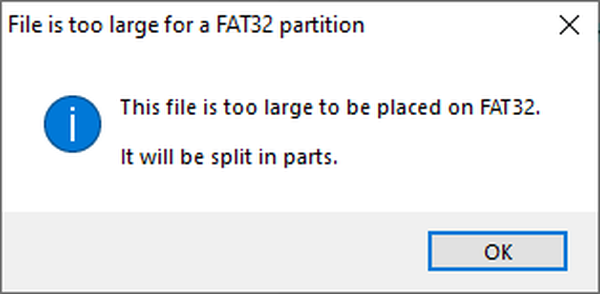
- За да започнете да пишете файлове на USB флаш устройство, щракнете върху бутона "Отиди".
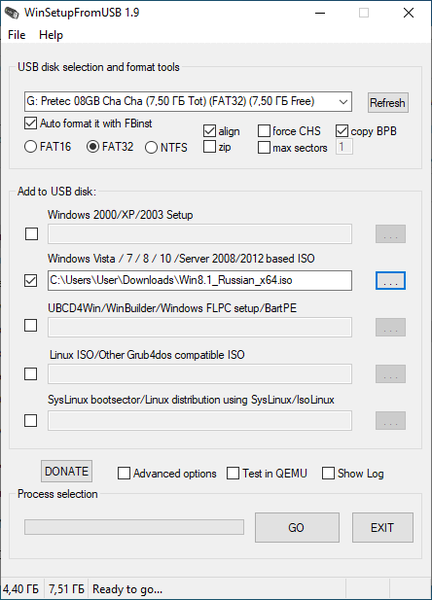
- Ще се отворят два предупредителни прозореца, кликнете върху бутона Да.
- Изчакайте, докато се създаде стартиращото флаш устройство в програмата WinSetupFromUSB. Ще бъдете информирани за края в прозореца, който се отваря..
- За да излезете от приложението, кликнете върху бутона "Изход".
Създаване на стартиращо флаш устройство Windows 8.1 (Windows 8) в UltaISO
Програмата UltraISO в допълнение към работата с изображения ви позволява да създавате стартиращи флаш устройства с операционната система Windows.
Може да се интересувате също от:- Стартиращо USB флаш устройство с Windows 10
- Стартиращо USB флаш устройство Windows XP
Следвайте стъпките по-долу:
- Стартирайте програмата UltraISO като администратор.
- Отидете в менюто "Файл", щракнете върху "Отваряне ...", за да добавите ISO изображение на Windows в прозореца на програмата.

- Отидете в менюто "Самозареждане", изберете "Запис на изображение на твърд диск ...".
- В прозореца "Напишете изображение на диска" в полето "Дисково устройство" проверете дали USB флаш устройството е разпознато правилно.
- Методът на запис, изберете "USB + HDD +" или "USB + HDD + v2", оставете останалите настройки непроменени.
- Кликнете върху бутона "Запис".
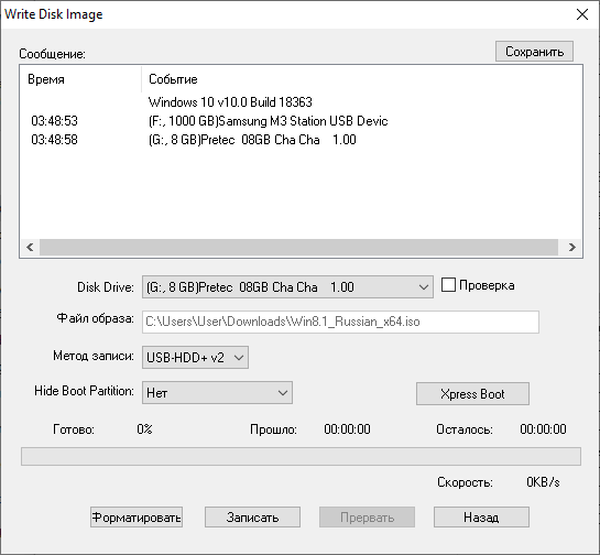
- Ще бъдете предупредени, че всички данни на флаш устройството ще бъдат унищожени.
- След това процесът на записване на ОС на USB флаш устройство.
- В прозореца "Напиши изображението на диска" в областта "Съобщение" ще се появи съобщението "Записът е завършен!", След което можете да излезете от програмата.
Изводи на статията
За потребители, които използват Windows 8.1 или Windows 8 операционни системи на своите компютри, информацията за създаването на стартиращ флаш устройство е от значение. Стартиращо USB флаш устройство със записано изображение на ОС се използва за инсталиране (преинсталиране) на Windows или за възстановяване на система. Създайте стартиращо USB флаш устройство с Rufus, WinSetupFromUSB или UltraISO.
Свързани публикации:- Диск за възстановяване на Windows 8.1 (Windows 8)
- Как да създадете D устройство в Windows - 3 начина
- Как да деактивирате актуализациите в Windows 8.1 (Windows 8)
- Windows 8.1 AIO (Всичко в едно) в WinAIO Maker Professional
- Как да премахнете паролата за влизане в Windows 8.1











